第5步
复制刚抠出来的山的图层(快捷建CTRL+J)
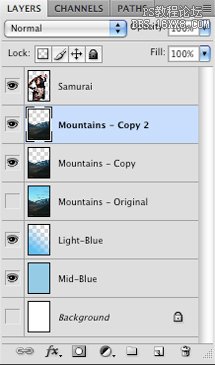
执行滤镜~模糊~高斯模糊。

数值为11.5像素。
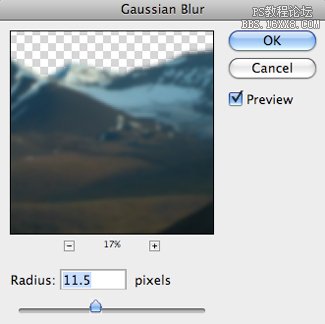
图层模式设置为柔光或减少,不透明度为60%:

效果如下。
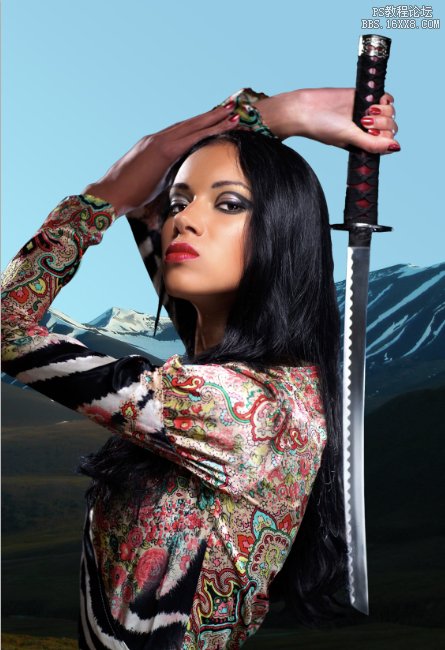
第6步
点击刚复制和执行过模糊的山峰图层。
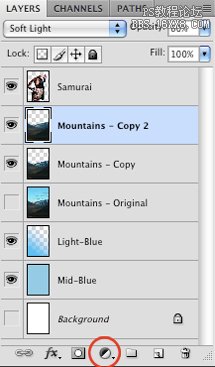
执行“色相/饱和度”命令,快捷键CTRL+U。
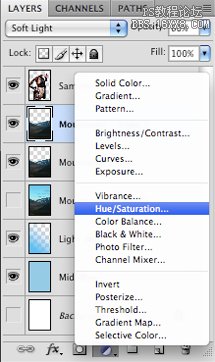
数值如下。

效果如下

第7步
打开天空素材:

导入到如下图所示的位置。

效果如下图。

第8步
导入纹理素材。
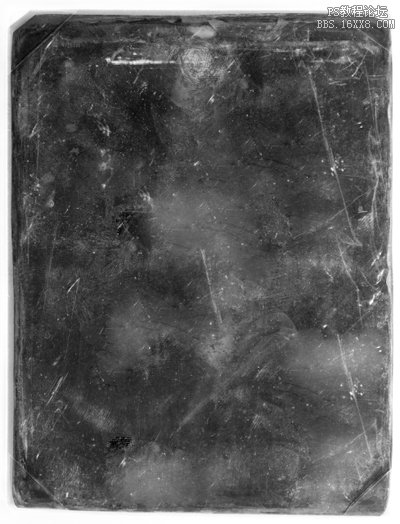
图层位置如下,模式为滤色或者其它,自己多试几个
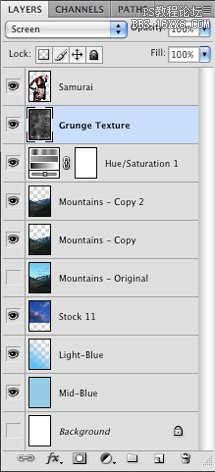
复制刚抠出来的山的图层(快捷建CTRL+J)
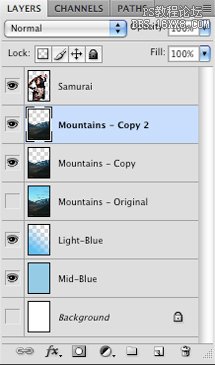
执行滤镜~模糊~高斯模糊。

数值为11.5像素。
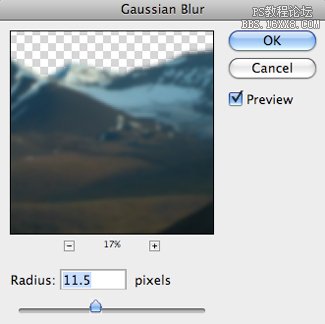
图层模式设置为柔光或减少,不透明度为60%:

效果如下。
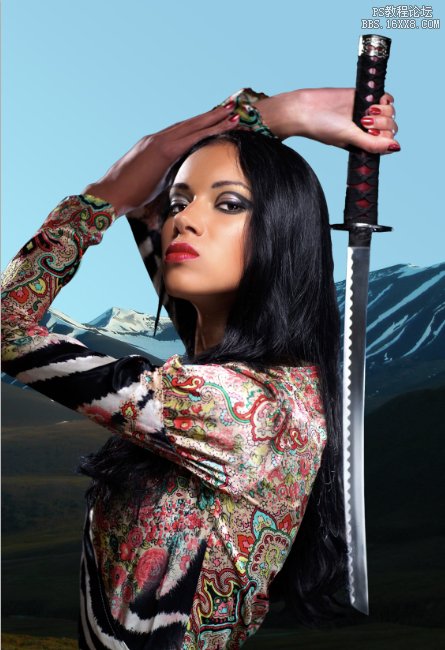
第6步
点击刚复制和执行过模糊的山峰图层。
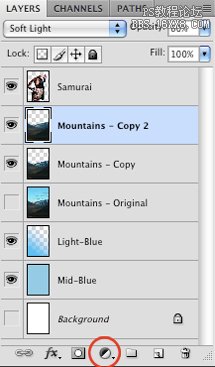
执行“色相/饱和度”命令,快捷键CTRL+U。
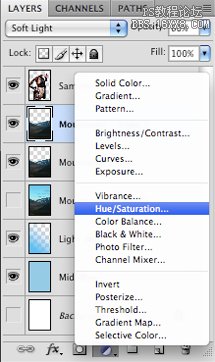
数值如下。

效果如下

第7步
打开天空素材:

导入到如下图所示的位置。

效果如下图。

第8步
导入纹理素材。
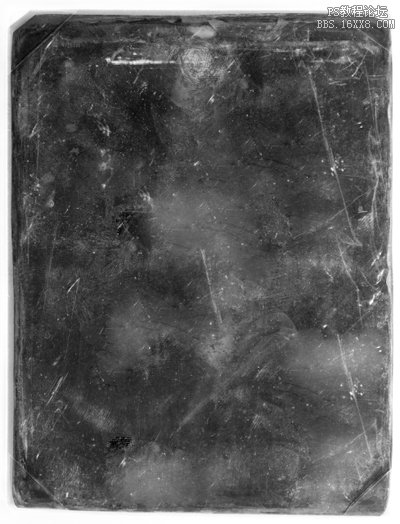
图层位置如下,模式为滤色或者其它,自己多试几个
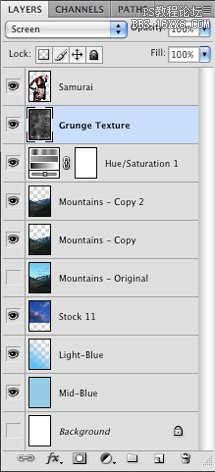
上一篇:ps合成撕裂的墙壁场景教程